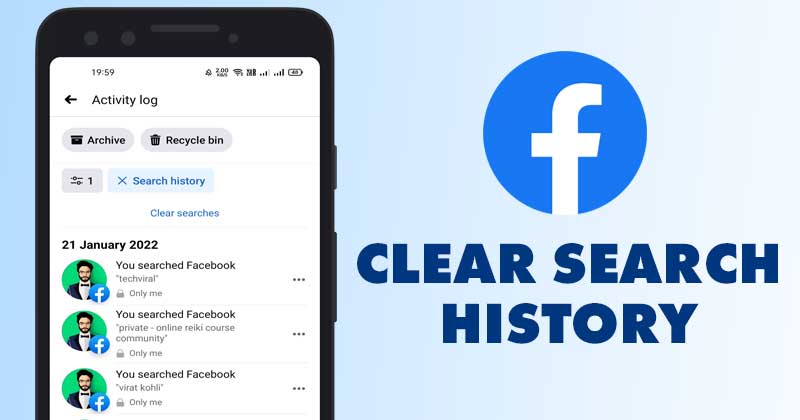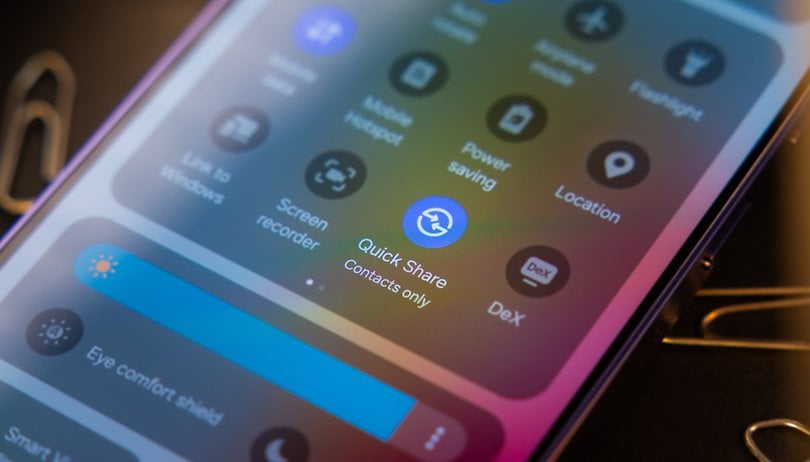
Az Android 14 operációs rendszer a Samsung Galaxy eszközökön frissítést hozott a peer-to-share funkcióhoz, a Quick Share. A legújabb verzióval támogatta a nem Galaxy Android-eszközök közötti fájlmegosztást. Ma megmutatjuk, hogyan használhatja az új Quick Share funkciót Samsung Galaxy okostelefonokon vagy Galaxy táblagépeken.
Mi az Android Quick Share
A Quick Share lényegében a Samsung peer-to-peer szolgáltatása, amely lehetővé teszi a fájlok sokkal gyorsabb küldését a Galaxy eszközök között. Bluetooth-t használ a párosításhoz, és a WLAN-t vagy a Wi-Fi-t is felhasználhatja számos fájlformátum küldésének támogatására szinte korlátlan fájlmérettel.
Melyik eszköz kapja meg az új Quick Share szolgáltatást?
Az új Quick Share segítségével a Chromebookok és a Windows PC-k szélesebb köre mellett lehetőség nyílik fájlok küldésére egy Galaxy készülékről egy közeli, nem Galaxy okostelefonra vagy táblagépre.
A Google azt is tervezi, hogy integrálja a Quick Share funkciót az Android OS-be és a Chromebookokba, és a jövőben teljesen lecseréli a Nearby Share funkciót. Jelenleg azonban a Quick Share jelenleg úgy működik, hogy fájlokat küld Samsung Galaxy telefonról vagy táblagépről Androidra. Másrészt a fájlok küldése nem Galaxyról továbbra is a Nearby Share segítségével történik, bár ez a jövőben változni fog.
Ha rendelkezik Galaxy eszközzel, és már megkapta és telepítette a frissítést, mi gondoskodunk róla. Az alábbiakban bemutatjuk, hogyan kell használni az új Gyorsmegosztást, és hogyan lehet maximalizálni a funkciót.
A Gyors megosztás jelenleg úgy működik, hogy fájlokat küld Samsung Galaxy telefonról vagy táblagépről Androidra.
Mire van szüksége a Quick Share használatához
A fájlok vagy tartalom megosztása az új Gyorsmegosztással szinte ugyanaz, mint a régi verzióval. Az változott, hogy hogyan kezelheti a több eszközre történő küldést különböző eszközökön, különböző ökoszisztémákon. Tehát így működik az új Quick Share egy Galaxy okostelefonon.
Gyors megosztás engedélyezése
Először is fontos, hogy a Bluetooth, a Wi-Fi és a Quick Share engedélyezve legyen a Galaxy eszközön és a fogadó eszközön a Quick Share használata előtt. Mind a három bekapcsolható a gyors panelről.
- Oldja fel a készülék zárolását.
- Csúsztassa lefelé az ujját a képernyő tetejétől.
- Kapcsolja be a Bluetooth, Wi-Fi és Quick Share ikonokat.
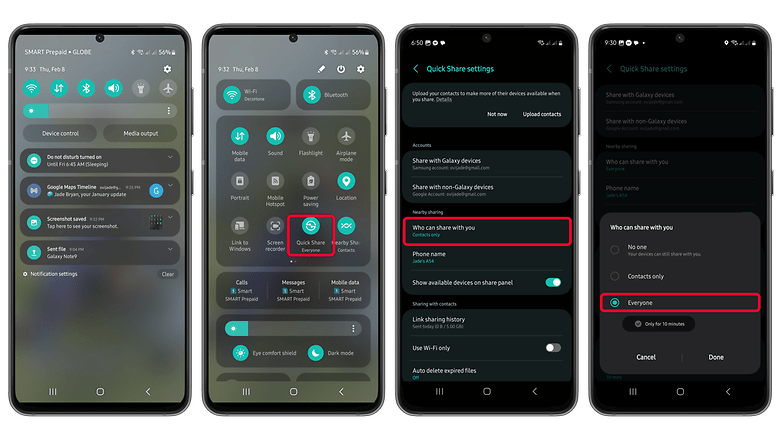
A Gyors megosztás engedélyezése a gyorspanelen. Nyomja meg hosszan az ikont a beállítások megnyitásához. / © nextpit
Azt is ellenőriznie kell, hogy engedélyezte-e a megosztás mindenki számára opciót a Gyors megosztás beállításainál úgy, hogy hosszan lenyomja az ikont a gyorspanelen. Az alábbiakban bemutatjuk, hogyan érheti el Galaxy okostelefonja vagy eszköze beállításait a beállítások között navigálva.
- Nyissa meg az eszköz beállításait.
- Nézze meg, és válassza a Csatlakoztatott eszközök lehetőséget.
- Koppintson a Gyors megosztásra a Beállítások megnyitásához.
- Nézze meg, és válassza ki a beállítások közül, hogy ki oszthat meg Önnel.
- Csak akkor válassza a Névjegyeket, ha megosztja az ismerőseivel vagy a Mindenkivel.
- A láthatóságot is korlátozhatja, ha a Mindenki lehetőséget választotta.
A Gyors megosztás beállításait közvetlenül megosztás közben is elérheti, ha kiválasztja a három függőleges pontot vagy több lehetőséget a jobb felső menüben.
Gyors megosztás a közeli eszközökön
Ha a beállításoknál bekapcsolta a Bluetooth és a Wi-Fi és a Gyors megosztás funkciót, készen áll a fájlok megosztására. Az is szükséges, hogy a küldendő eszköz felébresztett vagy feloldott állapotban legyen. Ezenkívül telepítenie kell a Quick Share szolgáltatást a kompatibilis Windows rendszerű számítógépekre és laptopokra. Tekintse meg az alábbi, lépésenkénti útmutatót.
- Válassza ki a megosztani kívánt fájlt.
- Fényképek, videók és egyéb multimédiás formátumok megoszthatók a galériából és a kapcsolódó alkalmazásokból.
-
A fájlok, például a dokumentumok elküldhetők egy fájlkezelőn keresztül.
- Megoszthat bizonyos alkalmazásokból, például dokumentumolvasókból is.
- Koppintson a Megosztás ikonra.
- Válassza a Gyors megosztás lehetőséget a megosztási lap beállításai közül.
- Várja meg, amíg az eszköz átvizsgálja a közeli eszközöket.
- Válassza ki, melyik eszközre küldje el a fájlt.
- A fogadó eszköz kéri, hogy fogadja el a fájlt.
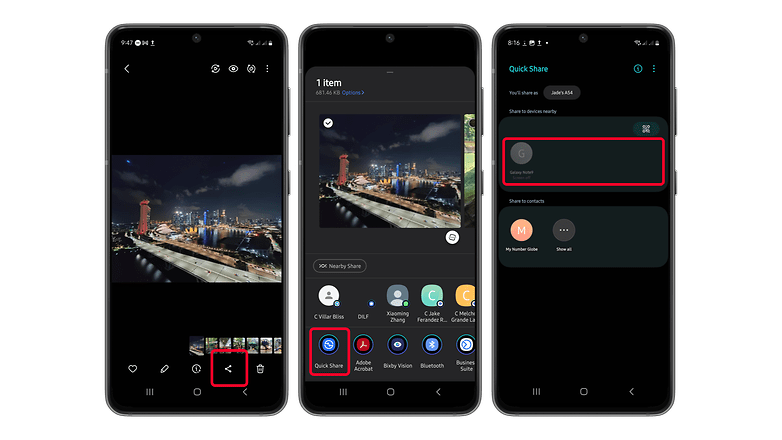
Használja a galéria vagy a fájlkezelő megosztás gombját, hogy fájlokat vagy multimédiát küldjön a Gyors megosztással. / © nextpit
Gyors megosztás nem kompatibilis eszközökön és iPhone-okon QR-kódon vagy linken keresztül
Ahogy az új Quick Share bevezetése folytatódik, egyes Android-eszközök nem támogatják a Gyors megosztást. Ez az iPhone-ra is vonatkozik, tekintettel a különböző platformokra. De nagy méretű fájlokat is megoszthat ezeken az eszközökön a Quick Share segítségével, amely QR-kódot vagy URL-linket generál. Ez utóbbi működik az Ön kapcsolataival.
- A Gyors megosztás menüben érintse meg a QR-kód ikont a kód létrehozásához.
- Hagyja, hogy a fogadó eszköz beolvassa a kódot.
- A rendszer átirányítja őket a fájl URL-címére.

A Gyors megosztás segítségével nagy méretű fájlokat küldhet nem kompatibilis Android- vagy iPhone-készülékekre QR-kódok vagy URL-hivatkozások generálásával. / © nextpit
Alternatív megoldásként lemásolhatja a generált URL-kódot, és elküldheti üzenetben. A Gyors megosztás menüben lehetőség van arra is, hogy közvetlen üzeneteket küldjön a névjegyeknek.
Vegye figyelembe, hogy a névjegyeken vagy QR-kódokon keresztül elküldhető fájlok száma és mérete korlátozott. A Samsung felsorolta, hogy egyszerre legfeljebb 1000 fájl küldhető el, és a teljes fájlméret legfeljebb körülbelül 5 GB naponta (legfeljebb 3 GB tételenként).
Gyors megosztás privát megosztással
A Quick Share egy extra biztonságos módszere Privát megosztásként is elérhető, amely Galaxy eszközökön támogatott. Ha engedélyezve van, a fogadó felhasználó nem tudja menteni, elküldeni és képernyőképet készíteni a megosztott fájlokról. Lejárati idő is van a fájlokon, de ezt a beállításokban módosíthatod. Ez akkor hasznos, ha bizalmas dokumentumokat oszt meg.
Kövesse a Privát megosztás be- és kikapcsolásának lépéseit.
- Válassza ki a megosztani kívánt fájlt vagy tartalmat.
- Koppintson a Megosztás ikonra.
- Válassza a Gyors megosztás lehetőséget a megosztási lapon.
- A Gyorsmegosztás irányítópulton válassza ki a több lehetőséget a jobb felső menüből.
- Válassza a Privát megosztás bekapcsolása lehetőséget.
- Válassza ki, hogy melyik eszközre küldje el a fájlt.
Az adatvédelem kezelése a Quick Share szolgáltatásban
A Samsung Quick Share néhány praktikus adatvédelmi és biztonsági beállítást tartalmaz, amelyeket kezelhet. Nem világos, hogy a Google a jövőben alkalmaz-e hasonló beállításokat a Quick Share Android-verziójához. De a következőképpen használhatja ki a Gyors megosztás előnyeit fájljai biztonságának megőrzése érdekében.
Törölje a megosztott fájlokat URL vagy névjegyek használatakor
Ha névjegyeken vagy URL-címen keresztül oszt meg, a linkekkel rendelkezők hozzáférhetnek a linkekhez társított fájlhoz egy adott lejárati időre, ami alapértelmezés szerint általában 2 napra van beállítva. Mindazonáltal fontos, hogy még egyszer ellenőrizze, hogy nem oszt meg érzékeny tartalmat. Jó óvintézkedés a fájlok megosztásának leállítása vagy törlése. Az alábbiakban bemutatjuk, hogyan készül.
- Nyissa meg a Gyors megosztást a Csatlakoztatott eszközök közül a Beállításokban.
- Lépjen a Gyors megosztás beállításaihoz.
- Válassza a Link megosztási előzmények lehetőséget.
- Egyénileg válassza ki, hogy melyik fájlt szeretné letiltani a megosztást.
- A törlendő fájlok kiválasztásához érintse meg a több lehetőséget is.
- Törlés jóváhagyása.
Rövidítse le a fájl lejárati idejét
Egy másik ajánlott óvintézkedés a fájlok elérhetőségének lerövidítése. Ez biztosítja, hogy csak azok a címzettek tekinthetik meg vagy menthetik el a fájlt.
- Lépjen a Gyors megosztás beállításaihoz.
- Válassza a Lejárat beállítása lehetőséget a Privát megosztás alatt.
- Szabja testre a napokat, órákat vagy perceket.
- Választhat egy percet a legrövidebb lejáratnak.
- A módosítások mentéséhez koppintson a Kész gombra.
Természetesen ezeken a biztonsági intézkedéseken túl mindig megbizonyosodhat arról, hogy csak a megfelelő fájlokat küldi el a kívánt címzettnek.
Ez van, srácok! Használta már korábban a Gyors megosztást és a Közeli megosztást? Van javaslata vagy tippje hozzá? Oszd meg velünk a megjegyzésekben.